Skapa små kopior av utvalda fotografier. Om två minneskort är isatta kan du välja vilket kort som används för att lagra de ändrade kopiorna.
Ändra storlek på flera bilder
Om du öppnade retuscheringsmenyn via G -knappen kan du ändra storlek på flera valda bilder.
-
Välj [ ] i retuscheringsmenyn.
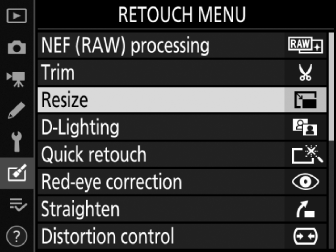
Markera [ ] och tryck på 2 .
-
Välj en destination.
-
Om två minneskort är isatta kan du välja en destination för de retuscherade kopiorna genom att markera [ ] och trycka på 2 .
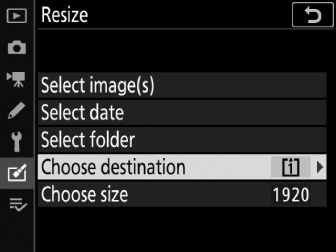
-
[ ] är inte tillgängligt när endast ett minneskort är isatt. Fortsätt till steg 3.
-
Tryck på 1 eller 3 för att markera en kortplats och tryck på J .
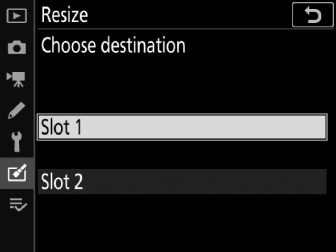
-
-
Välj en storlek.
-
Markera [ ] och tryck på 2 .
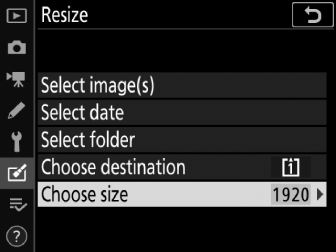
-
Markera önskad storlek (längd i pixlar) med 1 och 3 och tryck på J .
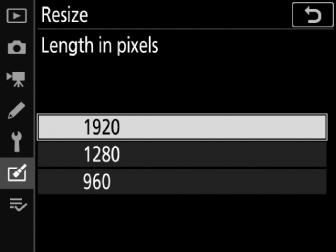
-
-
Välj hur bilder ska väljas.
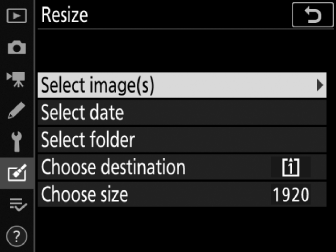
Alternativ
Beskrivning
[ ]
Ändra storlek på valda bilder. Flera bilder kan väljas.
[ ]
Ändra storlek på alla bilder tagna på valda datum.
[ ]
Ändra storlek på alla bilder i en vald mapp.
Om du valde [ ], fortsätt till steg 6.
-
Välj källplats.
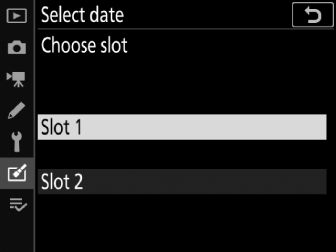
-
Markera kortplatsen med kortet som innehåller bilderna och tryck på 2 .
-
Du kommer inte att uppmanas att välja kortplats om bara ett minneskort är isatt.
-
-
Välj bilder.
Om du valde [ ] :
-
Markera bilder med multiväljaren.
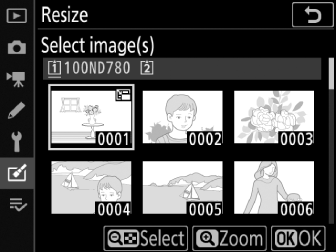
-
För att se den markerade bilden i helskärmsläge, tryck och håll ned X ( T )-knappen.
-
För att välja den markerade bilden, tryck på W ( Y )-knappen. Valda bilder är markerade med en 8 -ikon. För att avmarkera den markerade bilden, tryck på W ( Y )-knappen igen; ikonen 8 kommer inte längre att visas. De valda bilderna kommer alla att kopieras till den storlek som valdes i steg 3.
-
Tryck på J för att fortsätta när valet är klart.
Om du valde [ ] :
-
Markera datum med multiväljaren och tryck på 2 för att välja ( M ) eller avmarkera ( U ).
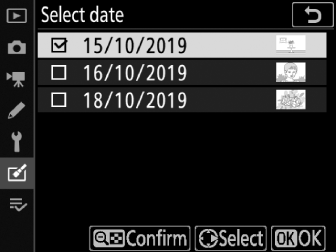
-
Alla bilder tagna på datum markerade med en bock ( M ) kommer att kopieras med den storlek som valdes i steg 3.
-
Tryck på J för att fortsätta efter att ha valt önskade datum.
Om du väljer [ ] :
-
Markera en mapp och tryck på J för att välja; alla bilder i den valda mappen kommer att kopieras till den storlek som valdes i steg 3.
-
-
Spara de ändrade kopiorna.
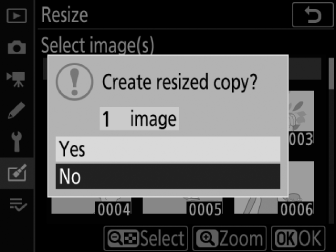
En bekräftelsedialogruta kommer att visas; markera [ ] och tryck på J för att spara de ändrade kopiorna.
Beroende på storleken på kopian med ändrad storlek kanske uppspelningszoom inte är tillgänglig när kopior med ändrad storlek visas.

